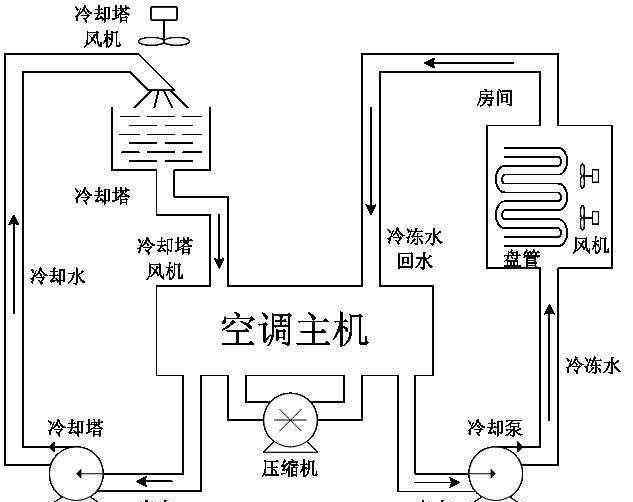讨论OSX和Windows哪个更好,就像联盟和部落一样,都是正义的,从来没有结果。每个人对场景的理解和面对场景都不一样,所以认知和想法也很不一样。所以,请不要讨论这个问题,分享你的经验更有意义。
虚拟机和双系统如何选择?
好吧,虽然我说了不会讨论谁更好,但不争的事实是你想彻底摆脱Windows。基本不可能。即使可以,也还是需要使用Windows与周围环境进行交互。所以,多系统共存是必不可少的。我们先简单看一下两种实现形式的基本情况
双系统安装
OSX对此表示支持。你只需要启动Bootcamp,然后准备一个Windows的ISO映像,以向导的方式快速安装即可。安装后基本和普通Windows笔记本一样

打开程序列表,其他文件夹中有Bootcamp助手。开始部署窗口

基本功能介绍

安装选项,是创建安装盘还是直接安装windows,已经验证安装win7和更新的,没有尝试过较低版本,介绍不支持。安装需要外部介质,也就是不能直接使用ISO镜像安装。您需要使用第一个选项制作安装盘,然后选择第三个选项进行安装。需要注意的是win7有4G容量的u盘,足够了。win10至少需要8 G。

这里,因为周围没有合适的u盘,不能截图。请用两张网络图来说明。选择第一个选项(即创建安装盘)后,将出现此步骤。您可以选择加载我们下载的windows映像。u盘的名称如下所示。注意格式化启动盘,提前备份u盘的数据。

然后在选择分区的步骤中,拖动中间的分割线,调整两个系统分配的空的大小。win7系统安装后大概是15G,win10差不多是20G,可以根据实际应用来选择
后续是正常的windows安装程序,就不赘述了。windows安装后还有一步就是打开u盘,在里面运行Bootcamp安装程序。安装重启后就完成了。切换系统后,只需在开机前按住选择键即可进入系统选择界面
安装虚拟机(以PD10为例)
虚拟机的安装过程和其他OSX程序没有太大区别。安装破X版童鞋注意不要选择更新,支持正版支持
安装虚拟机后,启动PD的控制中心,点击右上角的加号,开始新建虚拟机

新界面如上所示。安装方式有镜像安装或系统迁移,支持的系统比较齐全。不是单个的专业合伙人就能满足需求的。事实上,还有一个bootcamp迁移,不使用Bootcamp是不会显示的
先说迁移。PD提供了一个叫Parallels Transporter Agent的工具,可以安装在windows系统上。然后OSX启动上面的程序,匹配一个类似蓝牙的密码,将系统连接并迁移到虚拟机

有两种迁移方法,局域网或外部存储设备

如果您选择网络,您需要使用密码或IP来连接电脑

如果是备份文件,直接选择移动存储设备即可
迁移过程相对简单。选择迁移范围时,可以选择迁移的硬盘分区。必须迁移默认c盘,其他盘自己选

如果不选择迁移,直接安装镜像,它会自动扫描现有的可用镜像。选择一个好文件继续

输入光盘密钥

选择类型,不同类型会有不同的表现策略,感觉差别不大

虚拟机的名称和位置
然后会启动一个窗口,windows的安装就可以了
使用Bootcamp双系统的体会
由于我很久没有使用双系统了,具体细节不能说,但我问了一下经常使用的朋友,总结如下
优点:系统资源应用效果好,所有硬件资源都可以调动,没有限制,还不如玩个游戏什么的
缺点:2系统需要切换等。,有时驱动器有问题,加热和电池寿命控制不好
PD虚拟机使用体验
长期使用,PD含量会更丰富
PD的主要使用模式有独立运行和融合模式:
独立操作是打开单独的窗口运行窗口,不干扰OS X,全屏的时候四指滑动就可以切换界面,非常流畅

融合模式是将两个系统的界面显示在一起,在同一个桌面上操作。在前面的图中感受一下

点击PD控制中心,选择显示菜单下的融合模式,等待几秒钟打开。打开后没有独立的windows桌面。点击dock图标会直接打开开始菜单,点击程序就可以运行了

纸片对策

SQL server 2008
个人觉得独立使用还是习惯。如果你不喜欢在两个界面之间来回切换,那么集成是个不错的选择。嗯,完全不卡,很流畅(请忽略大型游戏,基本不用笔记本玩)
使用经验分享
虚拟机的设置有很多,有些问题刚开始可能很难解决。打开PD控制中心,点击虚拟机下的档位,进入设置界面

一般设置比较简单,主要是调整名称和分配的硬盘大小

选项选项卡主要调整虚拟机的功能,选项很多,主要包括几个常用的
优化选项卡用于调整虚拟机的性能分配策略。如果您觉得虚拟机运行缓慢或停滞不前,您可以调整此处的选项来尝试

共享选项卡控制如何在两个系统之间共享文件。除了在高级选项中启用剪贴板共享,PD还可以将OSX的硬盘映射到窗口,这就像映射网络驱动器一样方便快捷


application选项卡调整程序的一些共享功能,特别是“向启动板添加新应用”,必须删除,否则虚拟机会安装很多程序,会把启动板填满,死的不舒服

高级的选项很少,实用的是剪贴板共享

硬件选项卡调整系统资源分配
我分配了一半的CPU和内存,一般运行一个数据库加应用程序也很流畅

其他选择影响不大。网络要具体说明。虚拟机不能直接调动硬件的使用,所以要注意网络设置

默认安装后,该类型使用共享网络,即NAT模式,具有稳定、连接速度快的优点。缺点是不能访问局域网内容,即不能连接局域网游戏或局域网设备,只有主机可以访问其他局域网设备和资源
普通用户一般不使用纯主机模式。与共享模式不同的是,它不能连接到外部网络,主机和虚拟机在一个封闭的网络中
桥接网络可以将虚拟机提升到与主机相同的位置,具有独立的IP地址,可以像独立的接入网络一样与其他资源连接。缺点是断开连接和重新连接后有时需要一段时间才能连接,有时会影响OSX的连接,需要重启虚拟机才能恢复正常

当虚拟机打开时,插入USB设备,系统会提示访问哪个系统

在OSX,右键单击要在窗口中显示的文件点,它会自动跳转到窗口并打开它所在的文件夹

也可以使用反向

总结:
双系统适合长时间使用windows,运行大型应用或游戏的用户
虚拟机适合轻用,需要快速切换响应的用户运行不好。真的,玩CS蹲是个问题。
如有错误,请指正。使用的问题和技巧要多交流。开篇那句话,每个人的理解和面对的场景都不一样。多分担,少责备。
[结论]
这篇文章是值得购买的网友伊莫森写的,授权转载。由于篇幅原因,只挑了最好的部分分享。完整的原文可以在我的MBP工作日记二:虚拟机和Bootcamp双系统中查看。如果你有更多的好东西可以与我们分享,请在评论区与我们互动。
这篇文章的版权属于作者和值得购买的东西,未经许可不得转载。
1.《mac虚拟机好还是双系统 MacBookPro:虚拟机和Bootcamp双系统如何选择》援引自互联网,旨在传递更多网络信息知识,仅代表作者本人观点,与本网站无关,侵删请联系页脚下方联系方式。
2.《mac虚拟机好还是双系统 MacBookPro:虚拟机和Bootcamp双系统如何选择》仅供读者参考,本网站未对该内容进行证实,对其原创性、真实性、完整性、及时性不作任何保证。
3.文章转载时请保留本站内容来源地址,https://www.lu-xu.com/yule/613049.html